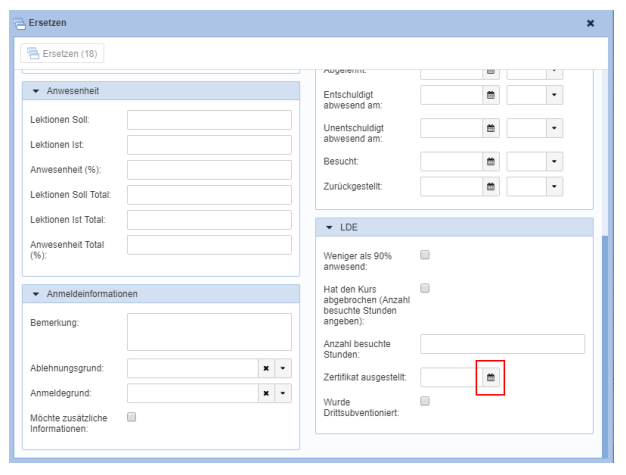Teilnehmerdaten Erfassung in Vorbereitung für die Leistungsdatenerfassung (LDE)
Dieser Teil betrifft die Eingabe von Teilnehmerdaten, um die spätere Leistungsdatenerfassung (LDE) im Februar zu erleichtern. Die Eingabe dieser Daten erlaubt es, für die LDE, die Kursliste PH SRK und die Liste der abgegebene Zertifikate automatisch zu generieren und die manuelle eingaben ins Excel zu vermeiden.
Die Angaben werden auf der TN-Ebene eingegeben:
Wichtig: nicht auf den unterstrichenen Namen der Personen klicken sondern daneben (z.B. Spalte Status Anmeldung), sonst macht es das falsche Fenster/Register auf.
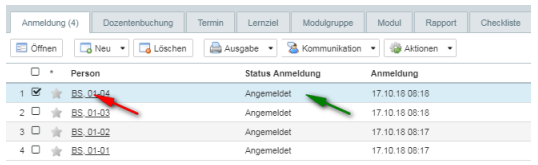
Die notwendigen Angaben zur LDE werden unten rechts in der Rubrik LDE eingegeben.
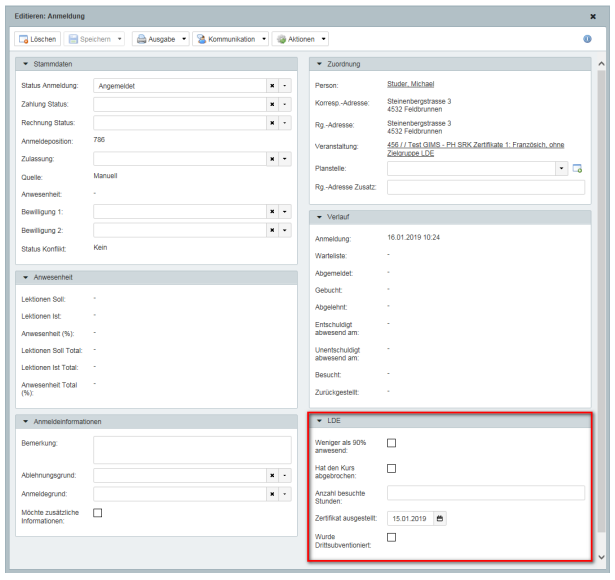
1. Weniger als 90% anwesend: Falls ein Teilnehmender beim Lehrgang weniger als 90% anwesend ist, muss beim jeweiligen Teilnehmenden ein Kreuz gesetzt werden. Somit werden seine Stunden bei der LDE nicht als BSV-berechtigt angezeigt.
2. Hat den Kurs abgebrochen: Falls ein Teilnehmender einen Kurs abgebrochen hat, muss ein Kreuz (Hat den Kurs abgebrochen) gesetzt werden und seine effektiven Stunden unter „Anzahl Besuchte Stunden“ eingetragen werden.
3. Anzahl besuchte Stunden: Nur Falls der Lehrgang abgebrochen wurde hier die Anzahl besuchter Stunden eingeben.
4. Zertifikat ausgestellt: Das Datum der Zertifizierung eingeben.
5. Wurde Drittsubventioniert: Falls der TN drittsubventioniert wurde muss ein Kreuz gesetzt werden.
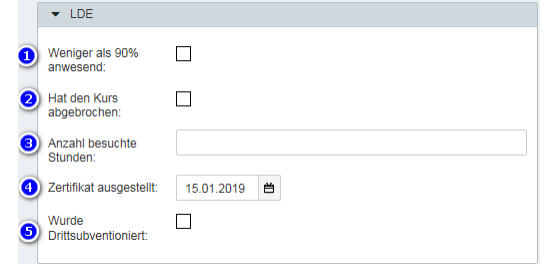
Bitte Speichern nicht vergessen.
Das Datum für die Ausstellung der Zertifikate kann auch auf der Lehrgangsebene eingegeben werden. Hierzu wählt man zuerst den Lehrgang aus, in dem alle Teilnehmer ein Zertifikat erhalten haben. Zu den Lehrgängen gelangt man durch Klicken auf „Veranstaltung“ (siehe Abbildung 1). Nachdem man auf den betreffenden Lehrgang geklickt hat, setzt man links für jeden Teilnehmer ein Häkchen, wählt unter „Aktionen“, „Mutationen“ und dann „Ersetzen“ aus
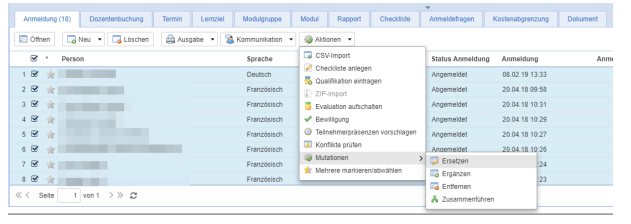
Nun kann unter „Zertifikat ausgestellt“ ein Datum ausgewählt werden, an dem das Zertifikat an jeden Teilnehmer ausgestellt wurde.